摘要:iPad和Android设备上的View Client与PC/瘦客户机上的版本使用起来有很大的不同,而View for iPad/Android之间在安装与使用上也是既有共性,又有差异。
内容:
· 安装环节:iPad尽显简易优势,Android略费周章;
· 设置使用:iPad一气呵成,Android菜单另类呈现。
View for iPad/Android求同存异
随着手机和平板电脑等移动设备的迅速发展,能够访问虚拟桌面的客户端设备已不限于PC、瘦客户机等传统“桌面”类产品,也包括iPad、Android手机/平板电脑,但是平板电脑和智能手机与PC有很大的不同,特别是在输入和连接方式上。VMware开发了View Client应用到多种平台上,而VMware Viewfor iPad/Android,我们可以看到去掉了“Client”的字眼,但主要功能是一样的,主要是输入和连接两个环节不同。
iPad(左)和Android设备(右)与PC/瘦客户机在性能上的差异,导致View for iPad/Android加载虚拟桌面的速度偏慢——到可以秒计
两种客户端在View虚拟桌面应用上的最大优点是移动性,但同时也带来两个挑战:一个是带宽,譬如通过3G在外部(VPN)访问,这方面View 5.0支持的PCoIP协议可节省75%的带宽,降低对网络的要求;另一个是安全,最好在环境中在安装一台VMware View Security Server,用于外部网络连接。我们的测试更多展示这两个与PC类设备(包括瘦客户机)在体验上的不同,所以主要使用Wifi在局域网内访问,至于带宽和安全方面的测试,会在下一阶段进行。
除了Apple忠实的个人用户外,越来越多的企业也开始关注并引入iPad。借助VMware View foriPad,用户可以马上享受到虚拟桌面带来的便利与安全。现在您已经可以去Apple App Store下载免费的View Client了。
View for iPad一站式安装
苹果的产品以易用性著称,在iPad上安装View客户端也非常简单。我们在iPad上进入App Store,输入“VMware”,就可以搜索到VMware View for iPad安装程序。
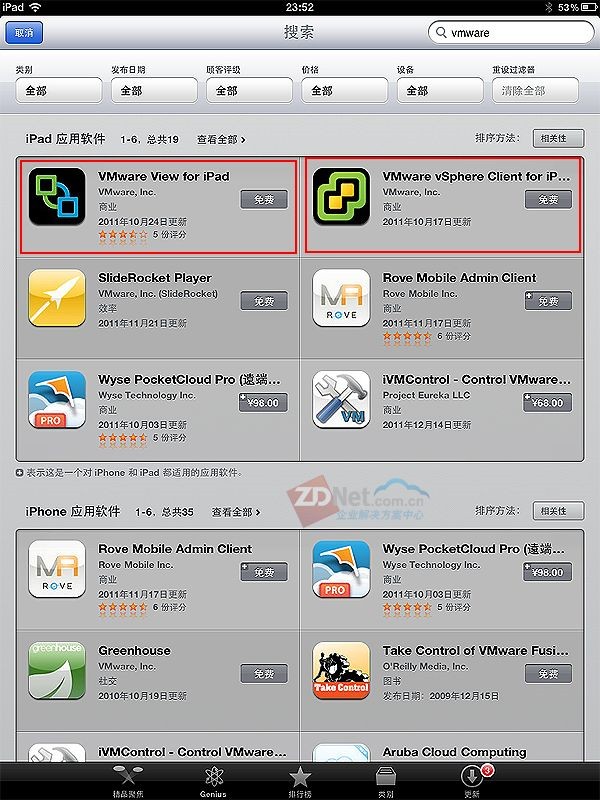
以“VMware”为关键字搜索,可以看到VMware View for iPad排在第一位,其后是我们在部署阶段介绍过的VMware vSphere Client for iPad
我们点击VMware View for iPad程序上的"免费",开始安装。
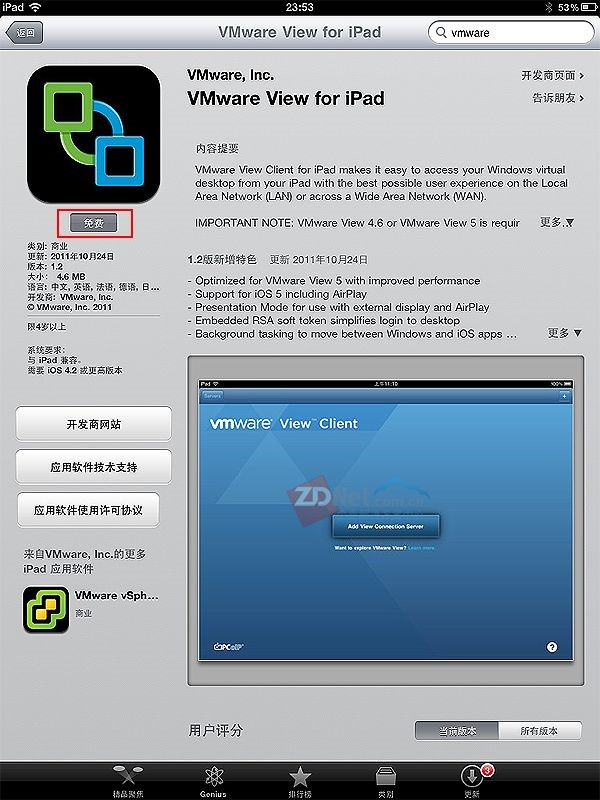
点击“免费”,准备安装
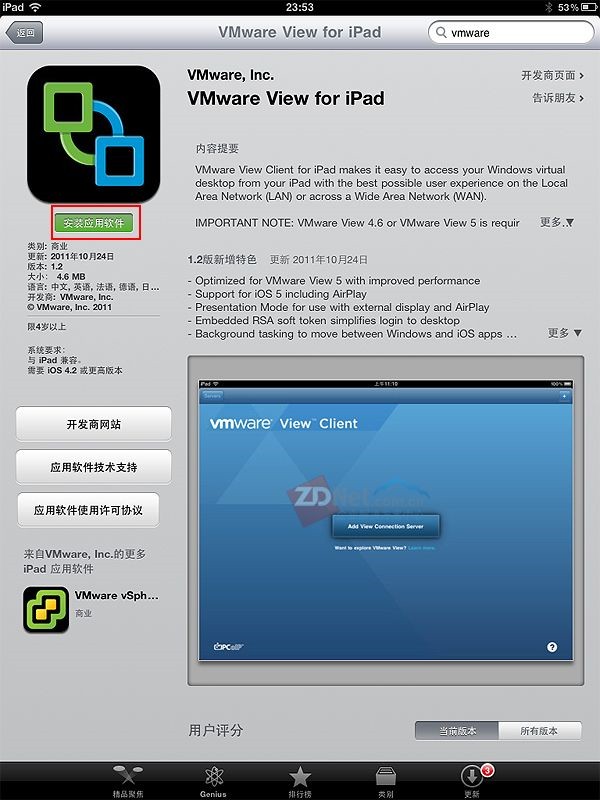
点击“安装应用软件”,开始安装VMware View for iPad客户端
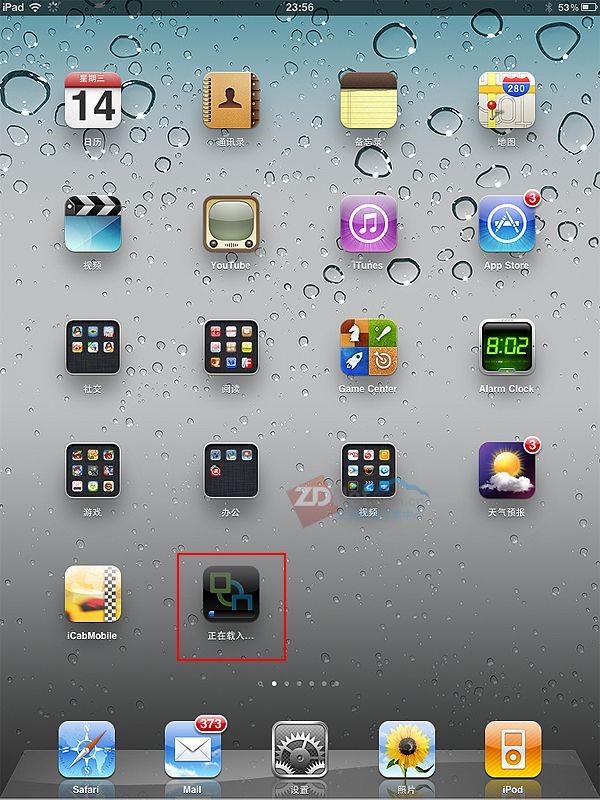
VMware View for iPad安装进行中.......
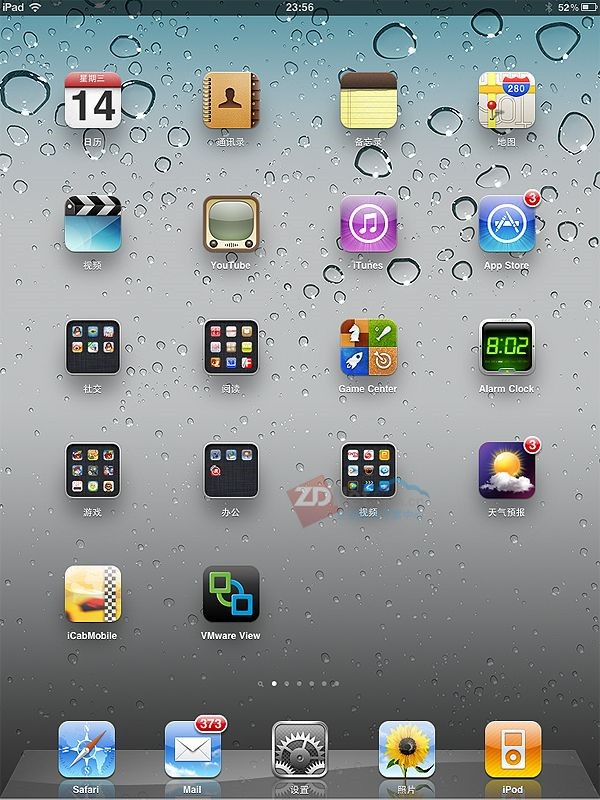
VMware View for iPad安装完成,可以点击VMware View图标使用客户端连接虚拟桌面了
Viewfor Android安装有玄机
苹果安装程序都从App Store获得,所以VMware官网没有提供Viewfor iPad的安装文件。但是,在Android上沿用这种做法就有生搬硬套之嫌。因为,我们知道,Android的生态环境中不存在这么一个统一的应用程序市场。谷歌虽然很早就推出了官方的电子市场(AndroidMarket,已更名为GooglePlay),但它是非强制的,这就在客观上造成了,一是存在很多市场,二是很多设备上没有或不允许运行GooglePlay。
在这种情况下,VMware如果能够在官网上提供APK文件,可以省去用户查找之苦。不过,我们很高兴的看到,伴随着最新的View5.1推出,VMware已经修正了这一做法。本文测试中,较幸运地是我们使用的Android测试手机上有GooglePlay,在下载了安装程序后可以开始安装Viewfor Android客户端了。
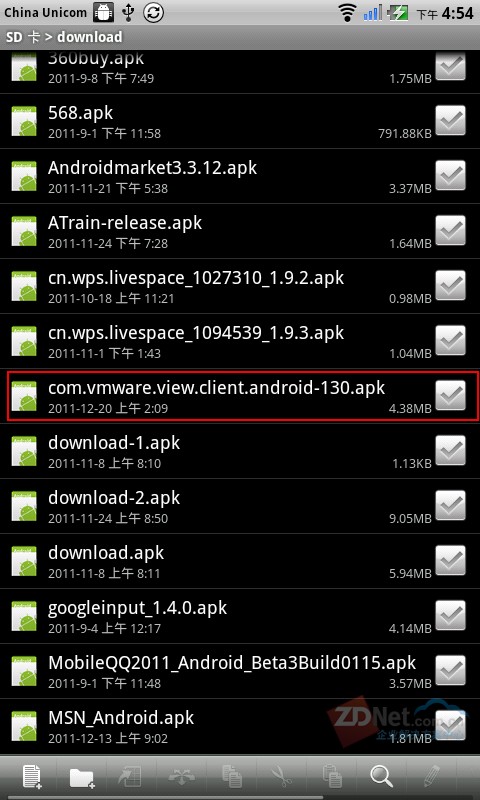
如果您的Android设备上没有谷歌官方的电子市场,可以从其他支持GooglePlay的设备上获得文件名如“com.vmware.view.client.android-130.apk”的安装包
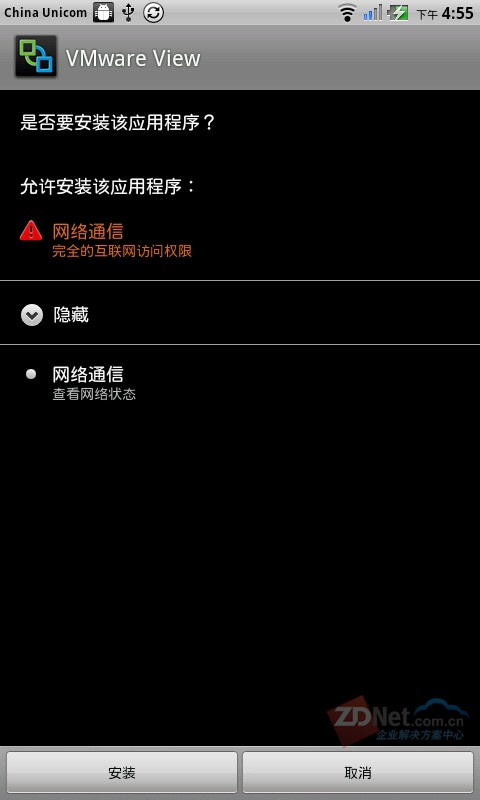
选择“安装”后,开始安装View forAndroid

安装完成,选择“打开”,打开客户端,设置访问虚拟桌面
设置Android访问参数
在安装完客户端之后,可使用程序打开虚拟桌面,在连接之前先要先添加ViewConnection Server。
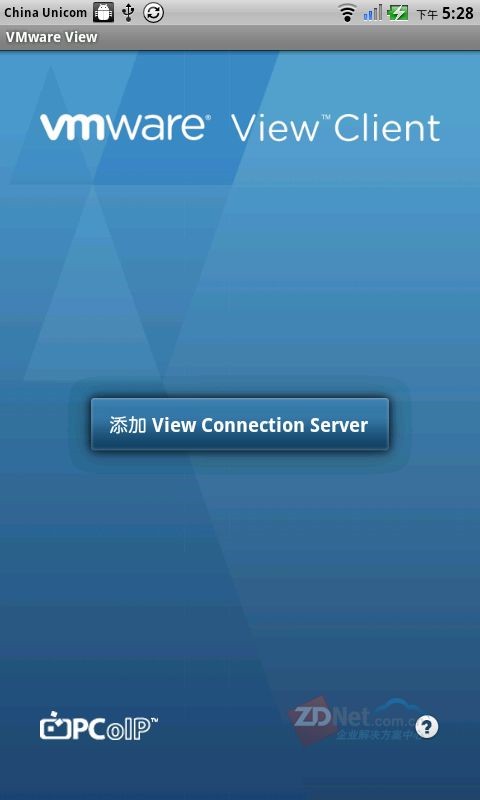
点击“添加ViewConnection Server”开始进入添加服务器界面
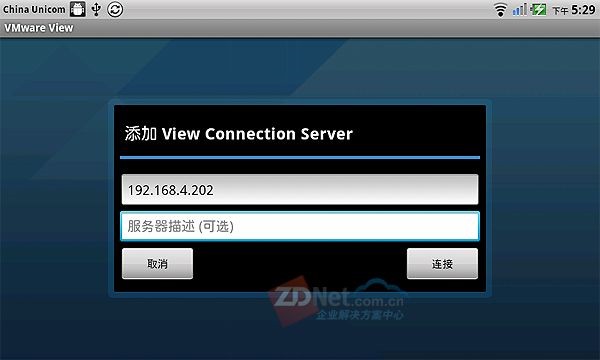
输入服务器ViewConnection Server的IP地址:192.168.4.202,可连接到用户认证界面
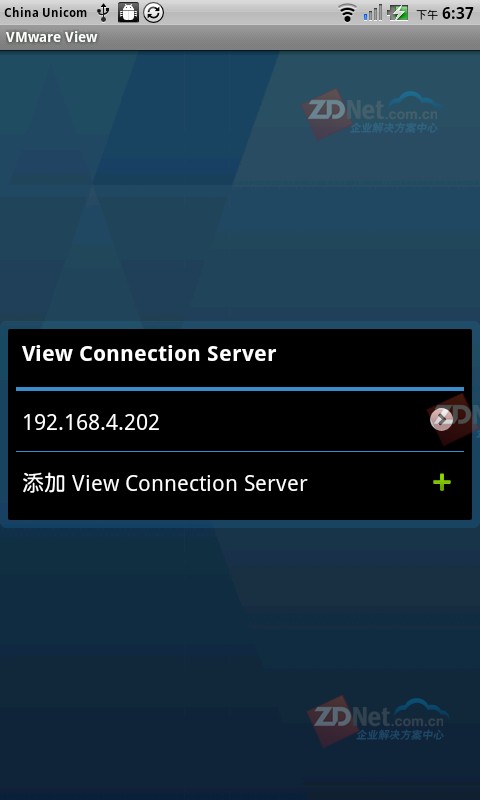
可以添加多个ViewConnection Server
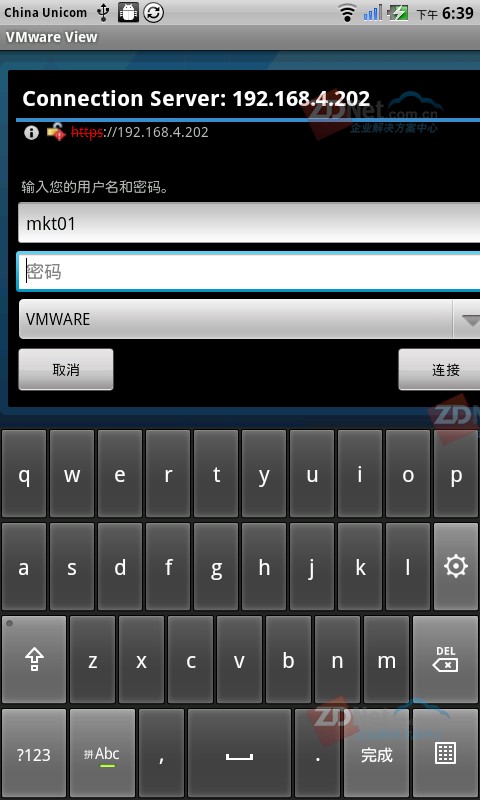
输入View Connection Server指定的域用户名和密码,可连接到虚拟桌面。
以Windows XP虚拟桌面为例:从ViewConnection Server桌面池列表中选择虚拟桌面所在的桌面池View_Pool,然后选择Windows XP
设置iPad访问参数
安装好VMware View for iPad客户端之后,在连接虚拟桌面之前,也要先配置ViewConnection Server的连接信息。
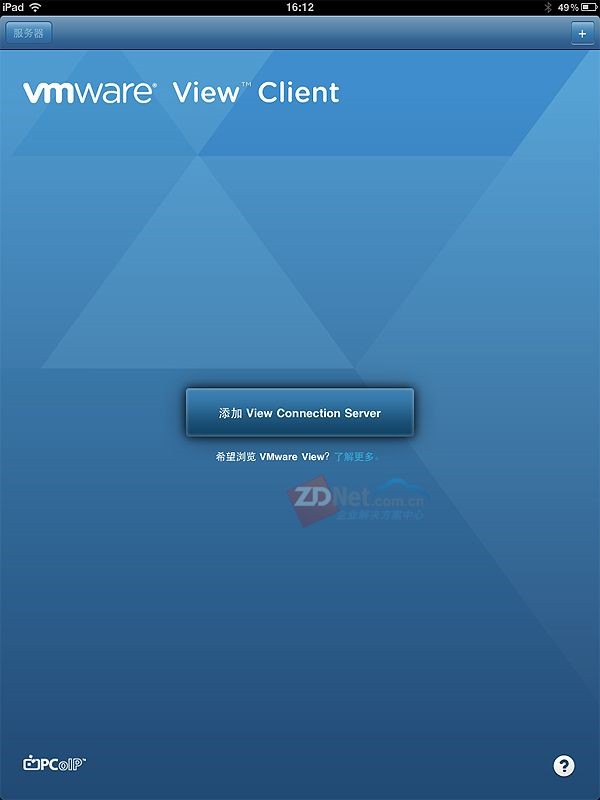
点击“添加ViewConnection Server”,开始设置ViewConnection Server
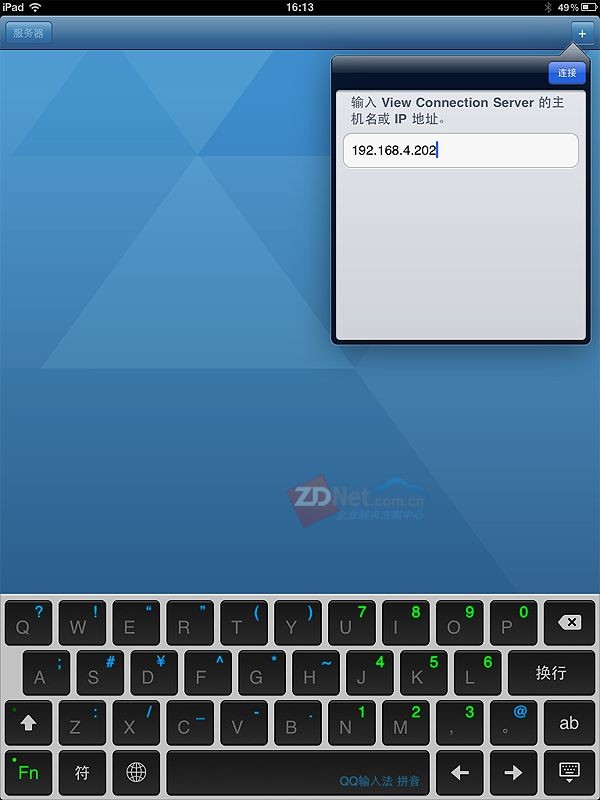
输入ViewConnection Server的服务器IP地址:192.168.4.202
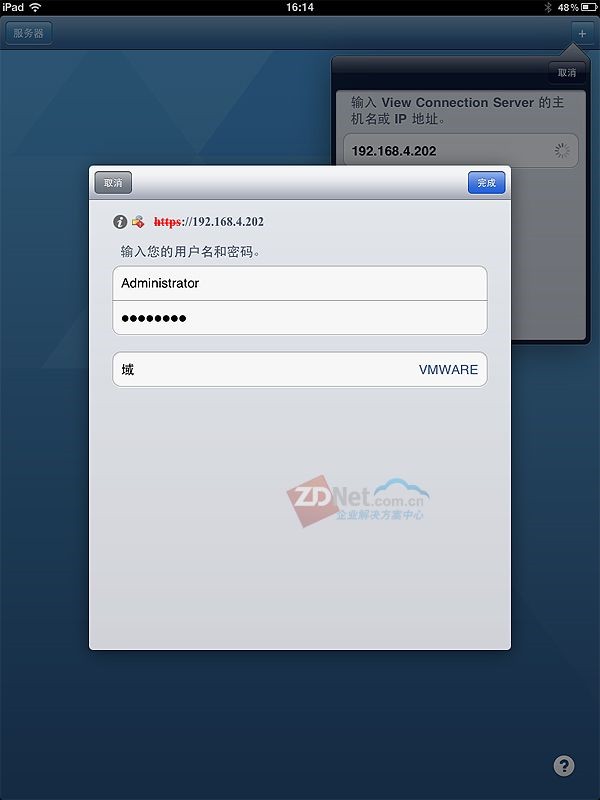
选择好域之后,输入指定的域用户名和密码,点击“完成”
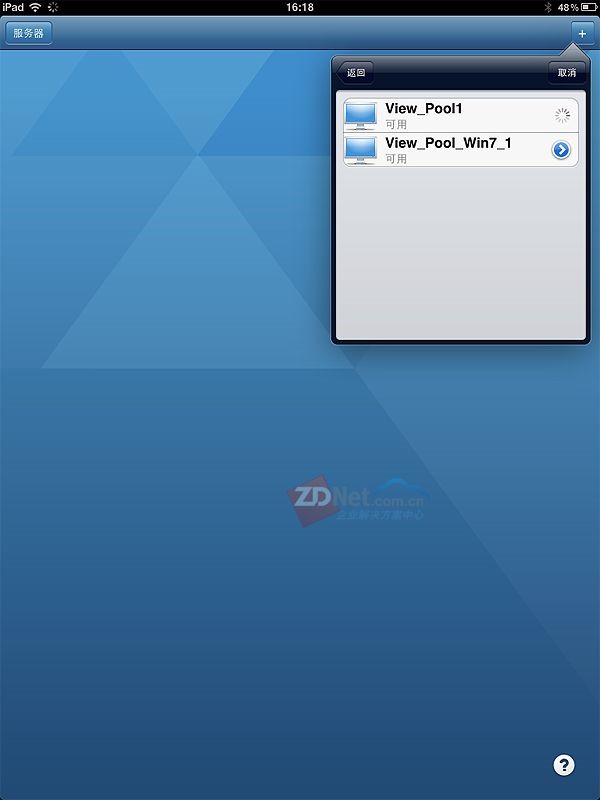
选择View_Pool1池中的Windows XP虚拟桌面,可以使用虚拟桌面进行业务操作了
简易到底的iPad使用体验
使用View Client连接虚拟桌面成功后, 开始使用虚拟桌面。
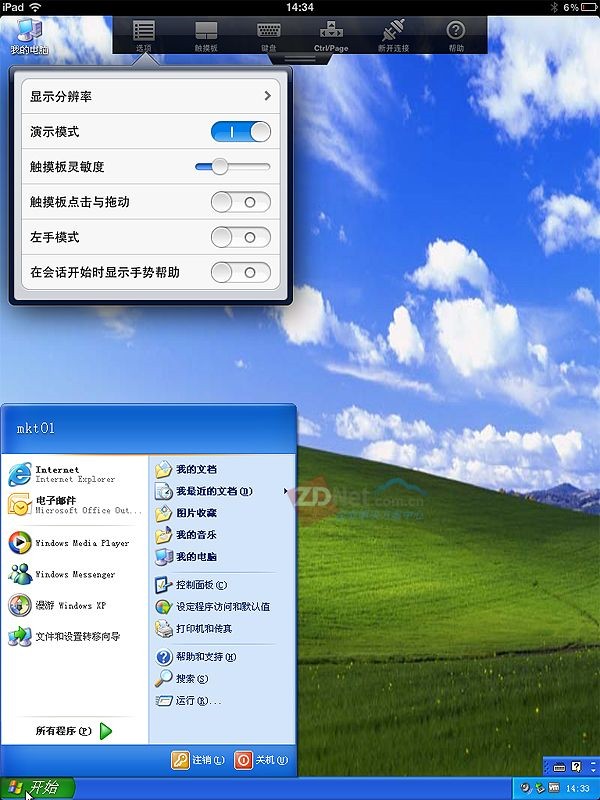
连接虚拟桌面之后,iPad屏幕顶端会出现可用手指拖动拉出或收回的悬浮工具栏,有“选项”、“触摸板”、“键盘”、“Ctrl/Page”、“断开连接”和帮助六大菜单,使用“选项”下拉菜单可以设置显示分辨率、演示模式、触摸板灵敏度、触摸板点击与拖动等功能
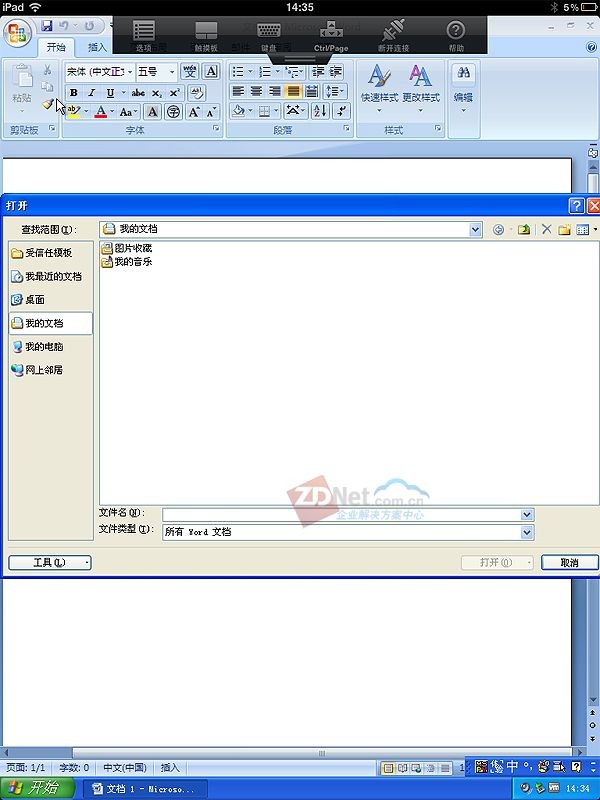
iPad上虚拟桌面中的Office办公软件
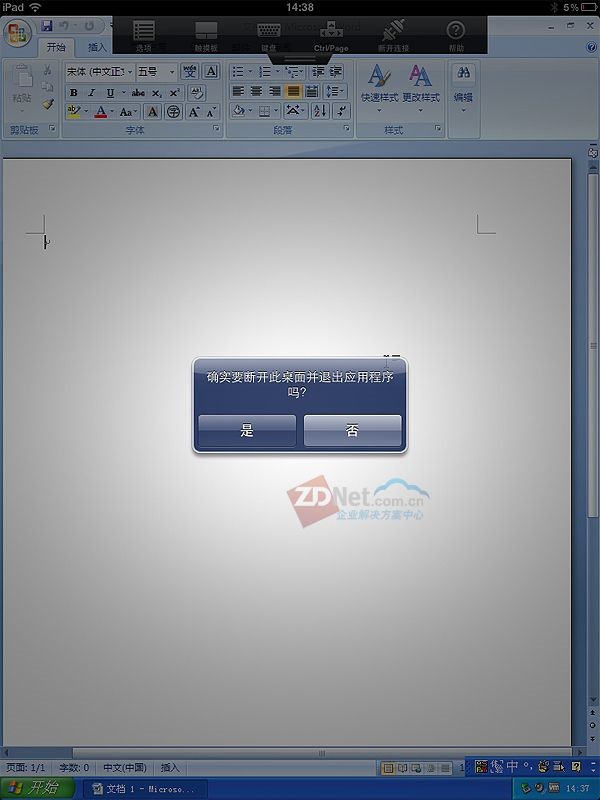
从虚拟桌面断开时并不会影响其中应用程序的运行,再次连接可回到之前的状态继续使用
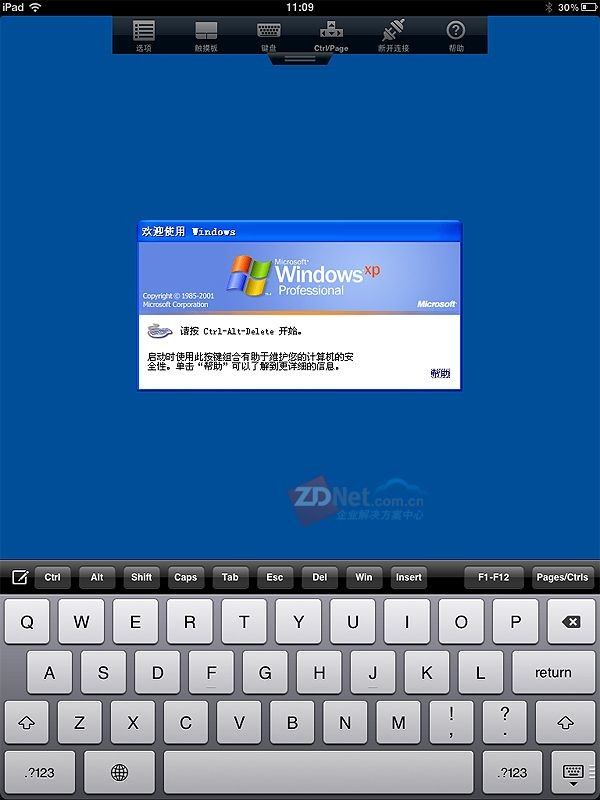
虚拟桌面断开连接成功,处于锁定状态。如果需要使用虚拟桌面,只要再次登录即可
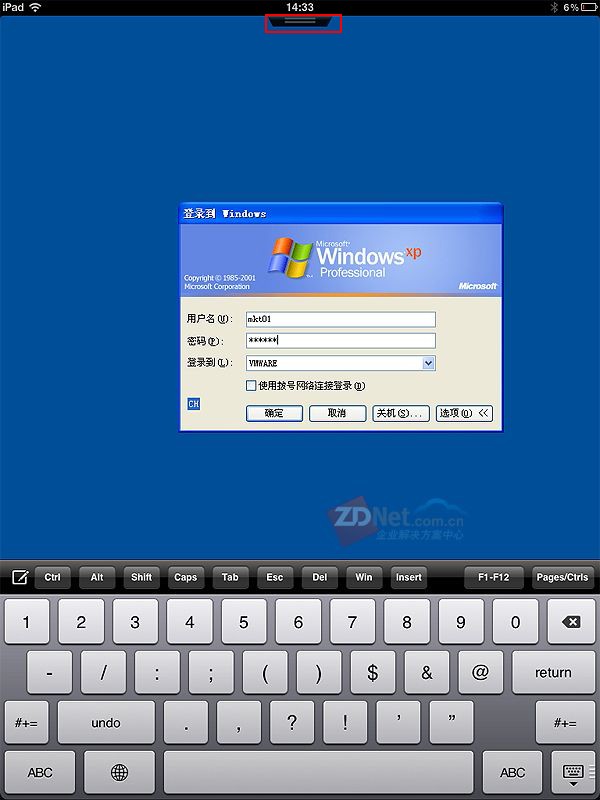
虚拟桌面登录成功后,便再次连接到虚拟桌面上,继续之前的操作。可以看到iPad屏幕顶端的悬浮菜单处于收回状态,基本不遮挡虚拟桌面的显示
Android体验更适合技术男?
Viewfor Android与iPad版在虚拟桌面的操作上提供了基本相同的功能,但由于iOS和Android两大系统的差异,特别是Android设备多出了独立于屏幕的菜单按键,在部分辅助选项上提供了不一样的风格。
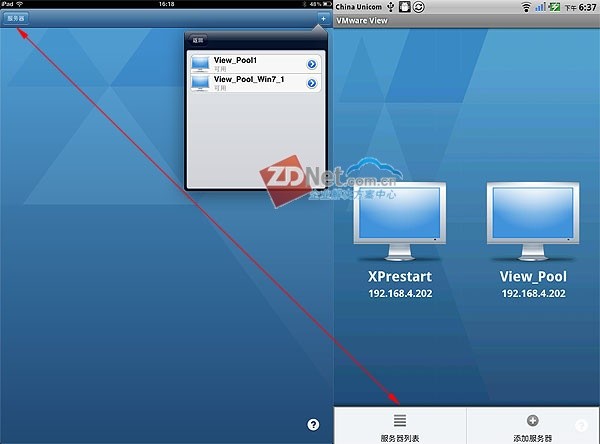
同样是选择桌面池,图标在View forAndroid(右)中比Viewfor iPad(左)大很多,并显示所属ConnectionServer的IP地址,醒目且提供了更多的相关信息。但两个版本最大的差异是在操作上:iOS设备没有独立的菜单按键,所以与服务器相关的操作选项要点击屏幕左上角的虚拟按钮来呼出;而Android设备则有独立于屏幕的菜单按键,按之可以调出底部的“服务器列表”或“添加服务器”菜单,不按或再按返回键,则可以隐藏起来。虽能节省一部分屏幕空间,却不够直观
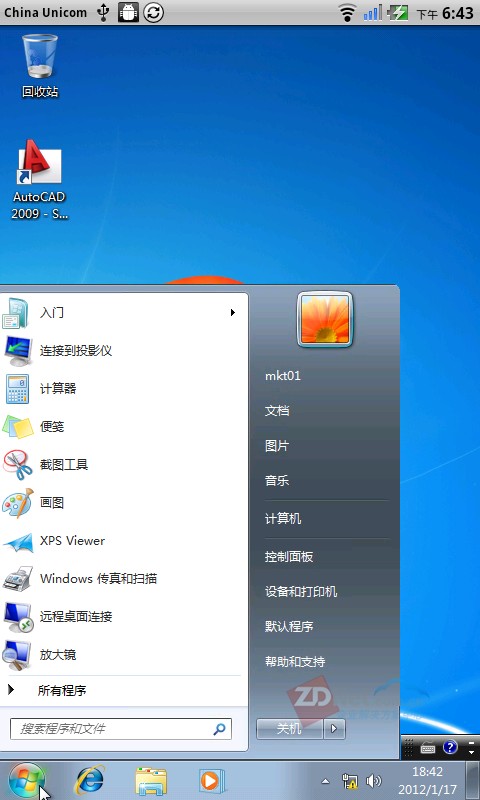
Android设备上显示的Windows 7虚拟桌面,不像iPad版一样有位于屏幕顶端的可拉出悬浮菜单

但是,按下Android设备上的菜单按键,可以调出位于屏幕底部的菜单
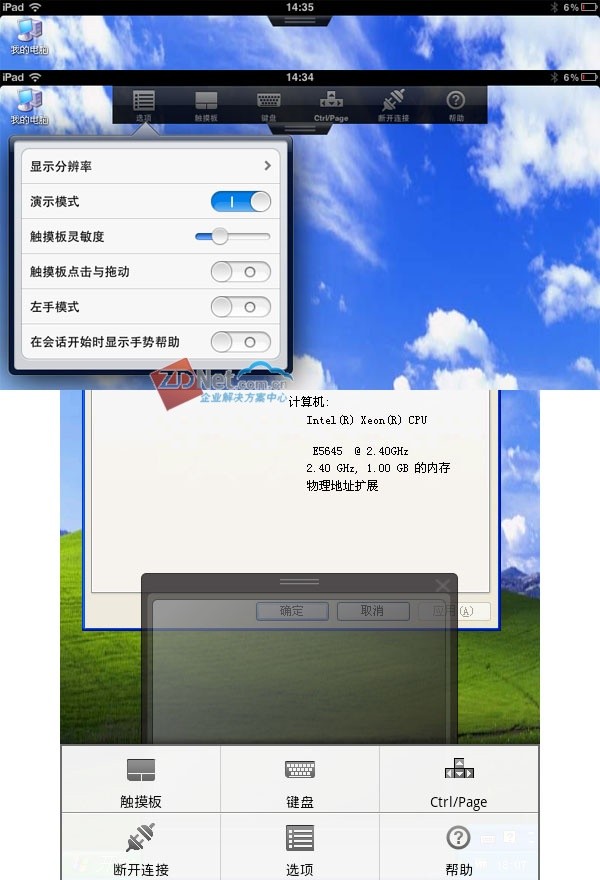
View forAndroid(下)屏幕底部的六大菜单项与Viewfor iPad顶部的悬浮菜单(中)内容相同,但呈现方式很不一样:iPad版的悬浮菜单可收起(上),虽然还占用一点点屏幕空间,却更具存在感,很难被忽略;Android版的弹出菜单则是要么显示,要么屏幕上全无踪迹,更适合有一定使用经验的用户
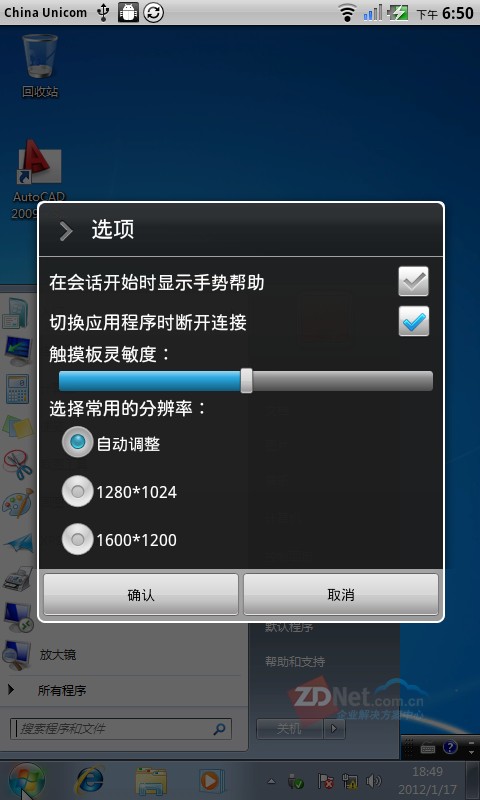
“选项”菜单中设置分辨率的功能也与iPad一致,“自动调整”可以让虚拟桌面窗口自动适应iPad/Android设备的分辨率

800×480分辨率的Android手机(v2.3.5)上自动匹配的虚拟桌面
View for iPad/Android中可以使用手势快捷操作,包括用两个手指点击模拟右键功能、拖动、三个手指点击呼出键盘等。
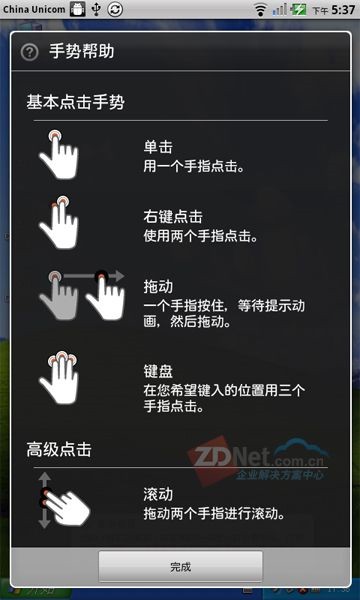
设置原生的Android手势快捷方式
虽然可以利用手势操作起到鼠标右键的功能,但有时在小屏幕上要用粗大的手指准确点击某个项目,还是类似鼠标的触控板更为高效,而输入文字用的键盘就更不用说了。
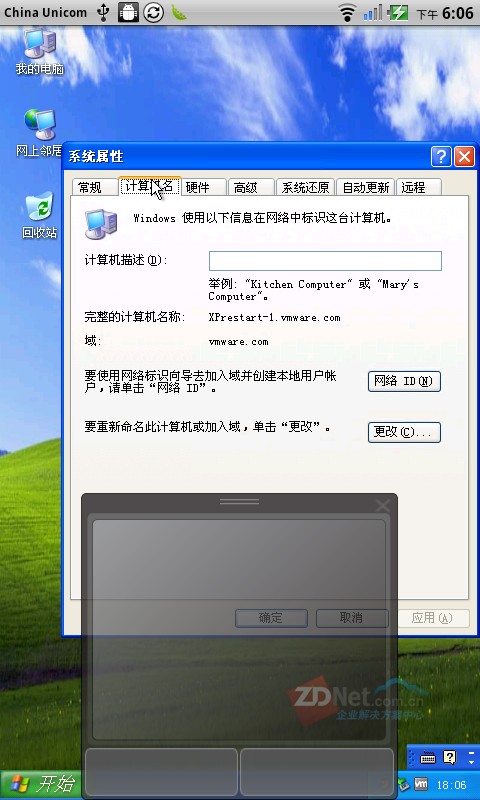
调出触摸板,模拟鼠标左键操作

触摸板模拟鼠标右键操作
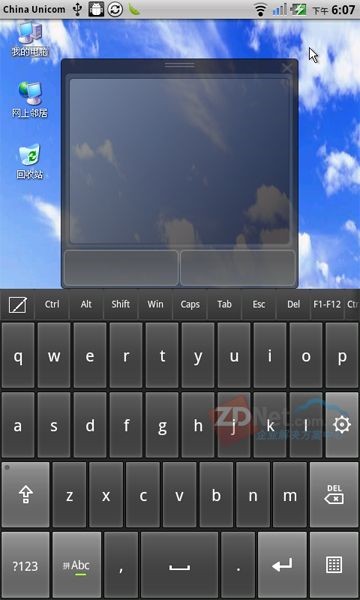
触控板与键盘联合显示

虚拟桌面中的Office办公软件Word在Android上的显示效果
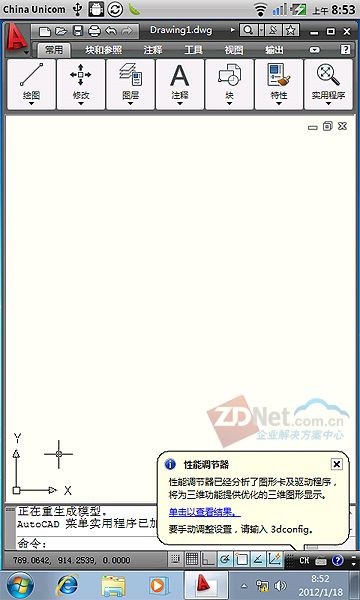
如果未勾选“启用3D支持”,在Android手机上打开绘图软件AutoCAD时,仍会提示手动调整性能调节器,会影响到三维功能








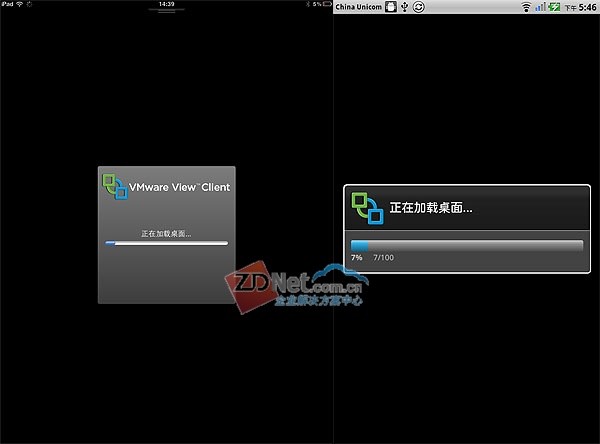
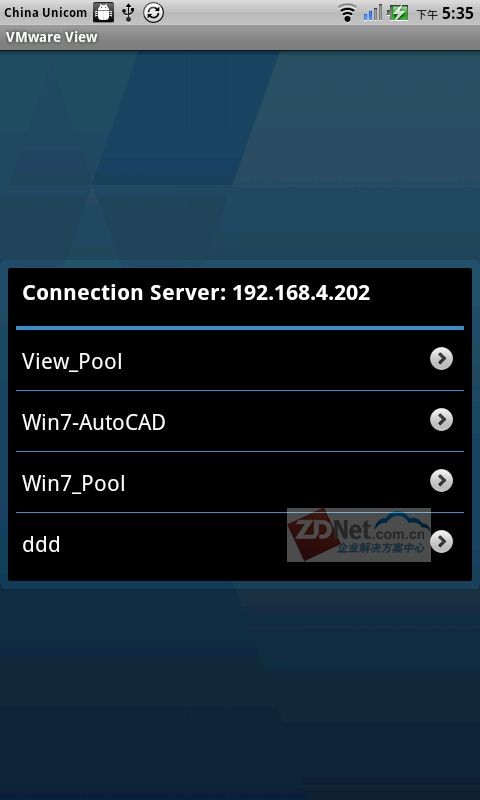














 289
289











 被折叠的 条评论
为什么被折叠?
被折叠的 条评论
为什么被折叠?








